एंड्रॉइड पर डाउनलोड कैसे हटाएं
अनेक वस्तुओं का संग्रह / / November 28, 2021
आज के प्रौद्योगिकी-संचालित दुनिया में हर कोई स्मार्टफोन का उपयोग विभिन्न कार्यों को करने के लिए करता है जैसे कि फ़ोन कॉल करना, टेक्स्ट संदेश भेजना, Google सर्फ़ करना, YouTube स्ट्रीमिंग करना, और कई अन्य महत्वपूर्ण काम करता है। और हम सभी निराश हो जाते हैं जब हमारे स्मार्टफ़ोन पर "स्टोरेज से बाहर चलने वाला फ़ोन" एक सूचना के रूप में चमकता है।
इसके कई संभावित कारण हो सकते हैं। आप अपनी गैलरी से वीडियो हटाने पर विचार कर सकते हैं, लेकिन अगर यह आपको संतोषजनक परिणाम नहीं देता है तो क्या करें? ऐसे परिदृश्य में डाउनलोड हटाना मददगार साबित हो सकता है और इससे आपको अपने Android डिवाइस के लिए कुछ खाली स्थान प्राप्त करने में मदद मिलेगी।
ज्यादातर लोग भ्रमित रहते हैं एंड्रॉइड पर डाउनलोड कैसे हटाएं? यदि आप अपने एंड्रॉइड फोन पर डाउनलोड को हटाने के तरीकों की तलाश कर रहे हैं, तो आप सही पेज पर पहुंच गए हैं। हम आपके लिए एक मददगार गाइड लेकर आए हैं जो हर संभव तरीके की व्याख्या करेगा और आपके सभी संदेहों को दूर करेगा एंड्रॉइड पर डाउनलोड कैसे हटाएं. प्रत्येक विधि को स्पष्ट रूप से समझने के लिए आपको अंत तक पढ़ना चाहिए।

अंतर्वस्तु
- Android पर डाउनलोड मिटाने के 5 तरीके
- विधि 1: मेरी फ़ाइलों के माध्यम से फ़ाइलें हटाना
- विधि 2: सेटिंग्स का उपयोग करके डाउनलोड हटाना
- विधि 3: ऐप्स ट्रे का उपयोग करके डाउनलोड हटाना
- विधि 4: कैश्ड डेटा को अपने डिवाइस से हटाना
- विधि 5: सीधे Google क्रोम से डाउनलोड हटाना
Android पर डाउनलोड मिटाने के 5 तरीके
अपने डिवाइस से डाउनलोड डिलीट करते समय आपको बहुत सावधान रहने की जरूरत है क्योंकि इसमें एडमिट कार्ड, रिपोर्ट और अन्य जरूरी दस्तावेज जैसी जरूरी फाइलें हो सकती हैं। एंड्रॉइड पर डाउनलोड को हटाने के चार अलग-अलग तरीके हैं, और आपको सर्वोत्तम परिणाम प्राप्त करने के लिए प्रत्येक विधि का प्रयास करना चाहिए।
विधि 1: मेरी फ़ाइलों के माध्यम से फ़ाइलें हटाना
1. अपनी ऐप सूची खोलें और “खोजें”मेरी फ़ाइलें“.
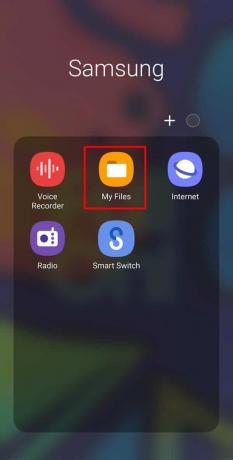
2. पर थपथपाना "डाउनलोडअपने Android स्मार्टफोन पर डाउनलोड की गई वस्तुओं की सूची प्राप्त करने के लिए।
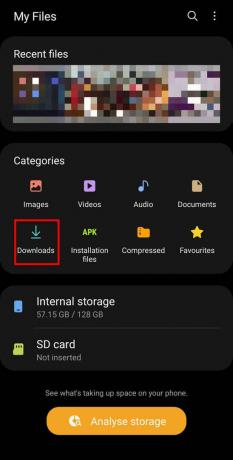
3. फाइलों का चयन करें आप अपने डिवाइस से हटाना चाहते हैं। यदि आप एकाधिक फ़ाइलें हटाना चाहते हैं, किसी भी फाइल को देर तक दबाकर रखें सूची में और फिर अन्य सभी फाइलों का चयन करें आप अपने डिवाइस से हटाना चाहते हैं।

4. यदि आप सभी फाइलों को हटाना चाहते हैं, तो “पर टैप करें।सभीसूची में प्रत्येक फ़ाइल का चयन करने के लिए सूची के ऊपर मौजूद है।
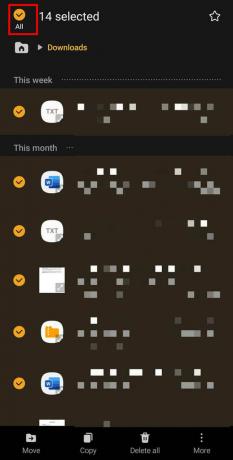
5. फ़ाइलों का चयन करने के बाद, “पर टैप करें।हटाएं"नीचे मेनू बार से विकल्प।
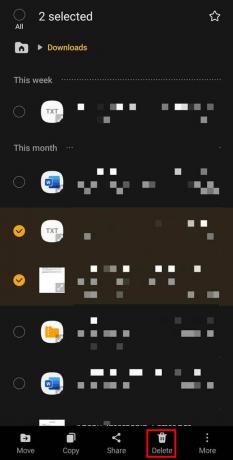
6. आपको "पर टैप करना होगा"रीसायकल बिन में ले जाएँ" विकल्प।

यह आपकी फ़ाइल को रीसायकल बिन में ले जाएगा, जो आपकी फ़ाइलों को 30 दिनों तक रखता है और स्वचालित रूप से उन्हें हटा देता है. हालाँकि, आप दिए गए चरणों का पालन करके इन फ़ाइलों को तुरंत हटा सकते हैं।
फ़ाइलों को स्थायी रूप से हटाना
1. अपने खुले फ़ाइल प्रबंधक और पर टैप करें थ्री-डॉट मेनू आपकी स्क्रीन के ऊपरी दाएं कोने पर मौजूद है।
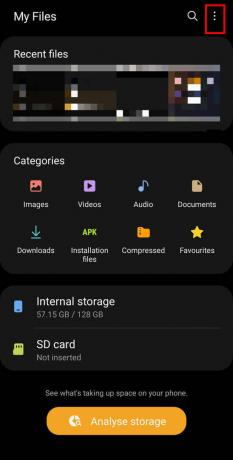
2. अब, “पर टैप करेंरीसायकल बिन"उपलब्ध विकल्पों में से।

3. अगली स्क्रीन पर, “पर टैप करेंखाली"अपने डिवाइस से ट्रैश को स्थायी रूप से साफ़ करने के लिए। अंत में, "पर टैप करेंखाली रीसायकल बिन" पुष्टि करने के लिए।
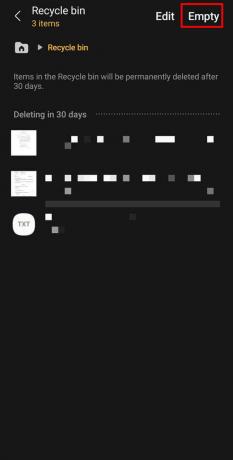
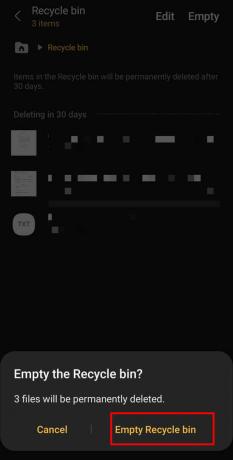
विधि 2: सेटिंग्स का उपयोग करके डाउनलोड हटाना
1. सबसे पहले अपने मोबाइल की सेटिंग को “पर टैप करके ओपन करे”समायोजन"आइकन।
2. "पर टैप करेंऐप्स"अगली स्क्रीन पर विकल्प।

3. उस ऐप का चयन करें जिसके लिए आप अपने डिवाइस से फ़ाइलों को स्थायी रूप से हटाना चाहते हैं।
4. पर थपथपाना "स्थापना रद्द करें"नीचे मेनू बार पर दिया गया है और" दबाएंठीक है"पुष्टिकरण बॉक्स पर।
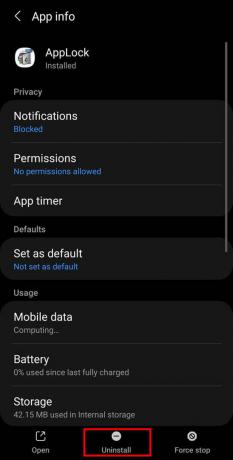

यह भी पढ़ें:दोनों पक्षों से फेसबुक मैसेंजर संदेशों को स्थायी रूप से हटाएं
विधि 3: ऐप्स ट्रे का उपयोग करके डाउनलोड हटाना
वैकल्पिक रूप से, आप इन फ़ाइलों को सीधे अपने ऐप्स ट्रे से भी हटा सकते हैं।
1. अपनी ऐप्स ट्रे खोलें और आवेदन का चयन करें आप हटाना चाहते हैं।
2. देर तक दबाना पर ऐप आइकन विकल्प पाने के लिए।
3. चुनते हैं "स्थापना रद्द करें"दिए गए विकल्पों में से।

4. आपको "टैप करना होगा"ठीक है"पुष्टिकरण बॉक्स पर।

विधि 4: कैश्ड डेटा को अपने डिवाइस से हटाना
आप दिए गए चरणों का पालन करके अपने डिवाइस से कैश्ड डेटा को हटा सकते हैं:
1. "टैप करके सेटिंग में जाएं"समायोजनऐप्स ट्रे से "आइकन।
2. अब, आपको "खोजना होगा"बैटरी और डिवाइस की देखभाल"दिए गए विकल्पों में से।
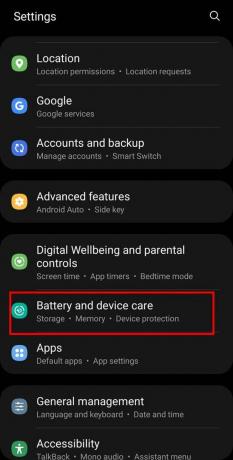
3. पर थपथपाना "याद"अगली स्क्रीन पर।
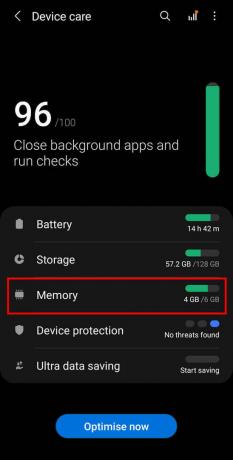
4. अंत में, "पर टैप करेंअभी सफाई करेकैश्ड डेटा को साफ़ करने के लिए "बटन।

यह भी पढ़ें:स्नैपचैट में डिलीट या पुराने स्नैप्स को कैसे देखें?
विधि 5: सीधे Google क्रोम से डाउनलोड हटाना
आप डाउनलोड की गई फ़ाइलों को सीधे अपने Google Chrome से भी हटा सकते हैं:
1. खोलना क्रोम और पर टैप करें थ्री-डॉट मेनू.

2. "पर टैप करेंडाउनलोडआपके डिवाइस पर डाउनलोड की गई फ़ाइलों की सूची प्राप्त करने का विकल्प।
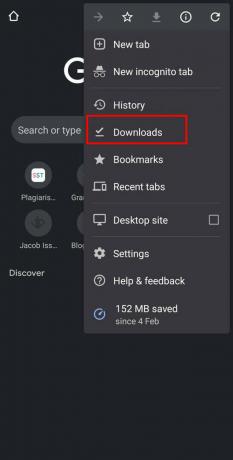
3. उन फ़ाइलों का चयन करें जिन्हें आप हटाना चाहते हैं और फिर "पर टैप करें"हटाएंआपकी स्क्रीन के ऊपरी दाएं कोने पर "आइकन।
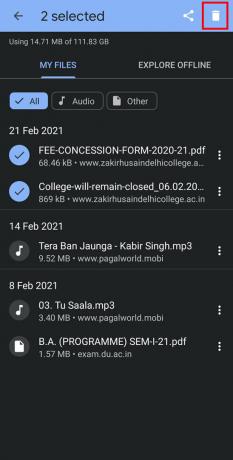
अक्सर पूछे जाने वाले प्रश्न (एफएक्यू)
Q1. मैं अपने एंड्रॉइड फोन पर अपने डाउनलोड कैसे हटाऊं?
उत्तर: आप फ़ाइल प्रबंधक, ऐप ट्रे, सेटिंग्स और सीधे अपने Google क्रोम से डाउनलोड कर सकते हैं।
प्रश्न 2. मैं अपना डाउनलोड फ़ोल्डर कैसे साफ़ करूँ?
उत्तर: आप अपने फाइल मैनेजर में जाकर और "" को खोलकर अपने डाउनलोड को हटा सकते हैं।डाउनलोड"फ़ोल्डर।
Q3. एंड्रॉइड पर डाउनलोड हिस्ट्री कैसे डिलीट करें?
उत्तर: आप क्रोम पर जाकर, थ्री-डॉट मेनू पर टैप करके और यहां डाउनलोड का चयन करके अपना डाउनलोड इतिहास हटा सकते हैं।
अनुशंसित:
- ज़ूम पर अपना कैमरा कैसे बंद करें?
- व्हाट्सएप में फॉन्ट स्टाइल कैसे बदलें
- अपने Android फ़ोन पर ऐप्स डाउनलोड करने में असमर्थ को ठीक करें
- डेस्कटॉप या मोबाइल पर YouTube वीडियो को रिपीट पर कैसे लगाएं
हमें उम्मीद है कि यह मार्गदर्शिका मददगार थी और आप करने में सक्षम थे Android पर डाउनलोड हटाएं। यदि आपने टिप्पणी अनुभाग में अपनी बहुमूल्य प्रतिक्रिया दी है तो इससे मदद मिलेगी।



